- Өөр нэг устгалтын аргыг ажлын менежер ашиглаж байна.
- Гурав дахь арга нь ачаалагдах флаш диск эсвэл диск ашиглан устгана.
- Unlocker програмаар дамжуулан устгалын дөрөв дэх арга
- Компьютер дээр устгагдсан объектын харагдах шалтгаан
- Онол
Файл нь үл мэдэгдэх шалтгаанаар устгахыг хүсээгүй зөрчилтэй үед хэрэглэгч бүр ижил төстэй асуудалтай тулгарсан! Энд файлыг устгах боломжгүй, бүх зүйл, хандалт байхгүй байна! Ихэнх тохиолдолд, энэ объектын устгал нь боломжгүй гэсэн үг юм. Учир нь одоогоор энэ нь зарим аппликешнд ашиглагдаж байгаа тул обьект руу хандахыг хориглодог, устгалын эсрэг хамгаалалт байдаг ба олон. Хортой зүйл устгагдах шаардлагагүй бол хэрэглэгчид юу хийх ёстой вэ? Тийм ээ, компьютерийн байнга хуримтлуулж, бүхэл бүтэн системийг ачаалах өөр хог байдаггүй. Иймэрхүү бэрхшээлийг шийдэх ёстой. Энэ нийтлэл нь хамгаалагдсан файлуудыг устгах, ашигласан болон гэмтсэн, устгахад тусалдаг үр дүнг хүртэх хэд хэдэн аргыг авч үздэг.
Заримдаа, хэрэв та файлыг устгаж чадахгүй бол энгийн шийдэл нь хэрэглэгчийн ашиглаж буй бүх програмуудыг хаах болно. Жишээлбэл, та тоглогч дээр тоглуулж байгаа бол хөгжмийн файлыг устгаж чадахгүй. Зөвхөн тоглогч цонхыг хаасны дараа та объектыг устгах боломжтой. Үүнтэй ижил зарчимаар та файлын хандалт байхгүй бол бусад програмуудыг хаах хэрэгтэй. Зүгээр л та компьютераа хэт ачаалж дараа нь файлыг дахин устгахыг оролдож болно. Энэ нь эргэж байна уу? Их! Хэрэв оролдлого амжилтгүй болвол дараа нь туслах болно.
Өөр нэг устгалтын аргыг ажлын менежер ашиглаж байна.
Үүнийг олж мэдэх нь чухал юм. - Та зөрүүд, устгагдсан файл ашиглаагүй хэрэгцээгүй зүйлсийг ашигладаг тодорхой програм эсвэл процессыг олж, хааж болно. Үүнийг "ажлын менежер" ашиглан хийж болно! Энэ харилцах цонхыг дуудахын тулд дараах зүйлсийг мэдэхэд хэрэгтэй: "ctrl" + "alt" + "delete" (хуучин үйлдлийн системүүдийн хувьд) түлхүүр хослолыг ашиглах хэрэгтэй. Windows системүүд ) эсвэл "ctrl + shift + esc" / "Windows" + "X" (OS хувилбар Windows 8-аас эхэлдэг бол). Ажил үүргийн менежер цонхонд гарч ирэхэд та энэ объектыг ашигладаг програм эсвэл процессыг олж, түүний ажлыг дуусгах хэрэгтэй. Үүний дараа та шаардлагагүй файлыг устгаж болно, устгагдсан обьектууд иймэрхүү байхаа больсон.
Анхаар! Энэ обьект нь чухал бүрэлдэхүүн биш эсэхийг шалгаарай. үйлдлийн систем ! Хэрэв энэ нь үл тоомсорлогдсон бол энэ файлыг устгах нь бүхэл системийн хувьд нөхөгдөөгүй үр дагавар авчрах бөгөөд OS дахин суулгах шаардлагатай болно. Зөвхөн ойлгосон файлуудыг устгах!
Гурав дахь арга нь ачаалагдах флаш диск эсвэл диск ашиглан устгана.
Энэ арга нь маш практик бөгөөд таны компьютерийн системийн бараг ямар ч фолдер эсвэл файлыг устгах боломжийг олгодог. Үүнийг хийхийн тулд компьютерийг эхлүүлэхийн тулд LiveCD хөтөч, амьсгал хамгаалах диск эсвэл тусгай USB флаш диск (хэрэв байхгүй бол аль болох хурдан авахын тулд) аль болох хурдан ажиллуулах хэрэгтэй болно. Эдгээр хөтөчүүдтэй ажиллахдаа Windows үйлдлийн системийн танил болсон интерфэйсийг ашиглах боломжтой байх болно. Ийм төрлийн хөтчүүдээс системийг ачаалах үед систем нь нэрээ өөрчлөх магадлалтай гэдгийг мэдэх нь чухал юм. хатуу хөтчүүд Тэдгээр нь өөр өөр үсэг гэж нэрлэдэг. Тиймээс ямар объект устгах эсвэл dir c: командыг ашиглаарай (таны С жолоодож байгаа объект дээр объектуудыг авчрахыг анхааралтай ажиглана уу).
Ачаалагдаж болдог флаш диск / дисктэй ажиллахдаа та ачаалах үедээ "Shift" + "F10" хослолыг дарах хэрэгтэй. Энэ нь таныг онцгой шинж чанартай болгох боломжийг олгоно тушаалын мөр . Энд та бас "Систем сэргээх" сонгож болно. Энэ нь тушаалын мөрийг мэдэх боломжтой байх бөгөөд бусад олон асуудлыг шийдэхэд хэрэглэгддэг.
Эдгээр хөтчүүдээс системийг ажиллуулсны дараа тушаалын мөрийг ашиглан та бүх хэрэгцээгүй мэдээллийг устгах болно. Одоо Windows танд үүнийг хийхээс сэргийлж чадахгүй! Эцсийн эцэст, энэ нь идэвхигүй бөгөөд бүх объектын хамгаалалтыг устгах нь идэвхгүй болно.
Unlocker програмаар дамжуулан устгалын дөрөв дэх арга
Энэ арга нь хамгийн хялбар бөгөөд үр дүнтэй арга юм! Өнөөдөр Unlocker програм нь суралцах нь ашигтай байх магадлалтай учир нь хөтөлбөр эсвэл процессуудад хамаарагдах обьектийг устгах хамгийн түгээмэл арга бөгөөд түүнийг ашиглах боломжгүй байдаг. Ямар сайхан юм бэ энэ програм устгах объектыг засах уу? Хэд хэдэн шалтгаан байдаг: энэ нь үнэхээр чөлөөтэй, ашиглахад хялбар, хамгаалагдсан файлуудыг устгах асуудлыг шийддэг. Компьютер дээрээ Unlocker-ийг суулгасны дараа хулганы баруун товчлуур дээр дараад "Unlocker" цэсийг сонгоно. Хэрэглэх үед зөөврийн хувилбар програмууд нь зөвхөн үүнийг ажиллуулахад л нээлттэй цонхонд сонгоорой хүссэн фолдер эсвэл устгах обьект.
Unlocker програмын зарчим нь обьектыг устгах анхны тайлбарласан аргыг үндэслэдэг. Програм нь өөрөө хүссэн обьектоо устгахаас сэргийлсэн процессын системийн ой санамжаас буулгах ажиллагааг гүйцэтгэдэг бөгөөд ийм процесс нь ихэвчлэн асуудал үүсгэдэг. Энд Unlocker нь харагдахгүй байгаа процессуудыг гүйцээж чаддаг хэвийн хэрэглэгч "Даалгавар менежер" цонхонд!
Компьютер дээр устгагдсан объектын харагдах шалтгаан
Таны компьютерийг цэвэрлэх процедурын дараа шаардлагагүй файлууд Та зан төлөвийг цааш үргэлжлүүлэх хоёр арга замыг сонгож болно. Та системтэй үргэлжлүүлэн ажиллахын зэрэгцээ эдгээр асуудлын объектоос үе үе цэвэрлэж болно. Мөн тэдгээрийн илрэлийг яагаад ойлгож болох, яагаад файлууд нь хүрч чадахгүй байгаа, тэдгээрийн илрэлээс сэргийлэхийн тулд тэдгээрийн илрэлийг яагаад үүсгэж болохыг ойлгож болно. нийт ачаалал системийг сайжруулж, гүйцэтгэлээ нэмэгдүүлэх.
Үнэн хэрэгтээ Windows таны маш анхааралтай устгахыг оролдож байгаа бүх файлыг эмчилдэг! Мэдээж хэрэг та шинэхэн хэрэглэгч болж, буруу файлыг санамсаргүйгээр устгасан нь мэдээж хэрэг. Сагсаас буцаан татах нь тийм ч хэцүү биш болно. Өөр нэг зүйл бол та аль хэдийн туршлагатай хэрэглэгчид байсан бөгөөд файлыг санаатайгаар устгахыг оролдож байсан үе юм. Windows нь анхааралтай сэргээхэд зориулж хогийн саванд болгоомжтой байрлуулдаг. Одоо та объектыг системээс устгахын тулд хогийн савыг хоосон болгох хэрэгтэй. Дахин давтах хогийн савнаас зайлсхийх аргыг хэрэглэж, өнгөрсөн файлыг устгах арга байдаг. Үүнийг хийхийн тулд "shift" + "устгах" түлхүүр хослолыг дарна уу. Хогийн савыг цэвэрлэсний дараа файлууд устгагдсан гэж та бодож байна уу? Үгүй! Зүгээр л Windows алсад булан дахь файлуудыг нууж, бид тусгай хэрэгслүүдийг ашиглан тэдгээрийг авч болно. Олон дахин бичсэний дараа энэ файлыг устгах болно. Энэ цагийг хүртэл энэ нь хатуу диск дээр зай авна, системийн эх үүсвэрээр тэжээгддэг, бүхэл системийн ажиллагааг бууруулдаг.
Үл устгагдсан файлууд (хамгаалагдсан, гэмтсэн, систем, ашиглагддаг) нь системийн төрөл бүрийн алдаануудын үр дүнд үүсдэг. Энэ нь Windows эдгээр файлуудтай ажиллах боломжгүй болж, тэдгээрийг аюулгүй байдлын зорилгоор ашиглах боломжийг хаадаг. Жишээлбэл, програмын суулгалтын үйл явц тасалдвал бүрэн бус хадгалагдсан файлууд "үлдсэн". Систем нь ижил төстэй файлуудтай ажиллах боломжгүй бөгөөд тэдгээрийг "хорио цээрлэх" юм. Та компьютерээс устгах боломжгүй вирусуудтай тулгарах болно. Үүнийг хийдэг вирусын файл устгагдсан, хэсэг хугацааны дараа дахин гарч ирнэ. Тиймээс найдвартай компьютер байх нь чухал юм вирусны эсрэг програм , ийм вирусын файлыг оруулахаас сэргийлэхэд туслах болно. Вирус нь сэжигтэй файлууд 0 килобайт жинтэй. Ямар ч хэрэгсэл компьютерээс устгах боломжгүй, гэхдээ вирусны эсрэг сканнер нь энэ асуудлыг даван туулах болно.
Огноо: 02/19/2015 8:53
Энэ өгүүлэлд бид таны компьютер дээр файлыг устгах боломжгүй, гадны хатуу диск дээр эсвэл флаш диск дээр устгах боломжгүй тохиолдлуудыг авч үзэх болно. Жишээ нь, саяхан тохиолдсон миний жишээн дээр видео файлыг устгаж чадсангүй, кино, фолдерыг устгахыг оролдож байгаа бол зарим нэг гуравдагч этгээдийн програм эсвэл програмуудыг устгахыг оролдож болох юм. 25 гигабайт байж магадгүй. Намайг устгахыг оролдох үед "Зайлуулах бэлтгэл" гэсэн цонх гарч ирэв (эсвэл энэ нь "хогийн сав руу шилжих") байж болох юм. 30 минут, нэг цаг ч өөрчлөгдөхгүй.
Би компьютерээ дахин эхлүүлэх үед би үүнтэй адил зүйлийг туршиж үзсэн; Би файлыг дахин нэрлэхийг оролдсон. Үүнийг устгахдаа "Цаг устгах бэлтгэл хийх" цонх гарч ирэв. Энэ тохиолдолд файлын өргөтгөлийг солиход хангалттай (миний нэрээр) ".mkv" өргөтгөлөөр солиход хангалттай. Би үүнийг ".php" -ээр сольсон бөгөөд бүх асуудал нь алга болсон тохиолдолд хоёр дансанд устгагдсан. Тиймээс би онцлон тэмдэглэнэ үү:
Хэрэв файл устгагдахгүй эсвэл зүгээр л үүнийг устгах гэж оролдвол - файлын өргөтгөлийг солихыг оролдоорой.
Хэрэв танд анхааруулах цонх байгаа бол дараах байдлаар гарч ирнэ: "Файлыг устгах боломжгүй байна. Нэвтрэх боломжгүй байна. Диск нь бүрэн эсвэл бичих хамгаалагдсан эсвэл файлыг өөр програмаар эзэмшдэг. "


Мэдээж хэрэг та компьютерээ дахин эхлүүлж болно, асуудал нь алга болж магадгүй, гэхдээ хэрэв та хамтран ажилладаг бол олон цонх эсвэл програмууд, компьютерийг удаан хугацаагаар дахин эхлүүлэхийг хүлээх, бүгдийг нь сэргээхэд ерөнхийдөө сайн зүйл байхгүй. Энэ тохиолдолд програмыг "Unlocker" програмыг ашиглахыг зөвлөж байна. Энэ програм нь устгах, шилжүүлэх, хуулах, устгах боломжгүй файл, фолдерыг онгойлгох боломжийг олгодог. Энэ файлд бид энэ тохиолдолд ямар ч зүйлийг хийж болно. Тиймээ. Энэ нь бага зэрэг (1mb) жинтэй юм. Одоо суулгана уу
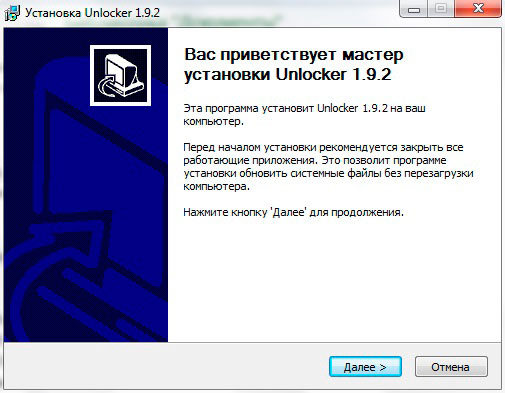
болон устгах боломжгүй файл эсвэл хавтсан дээр баруун товшоод, "Unlocker"
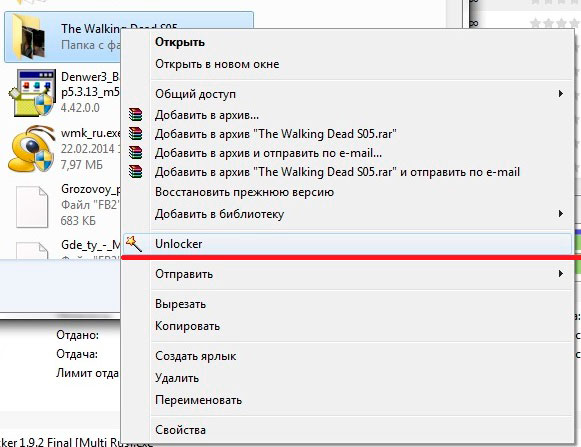
гарч ирсэн цонхон дээр "Бүх түгжээг тайлах" товчийг дарна уу.
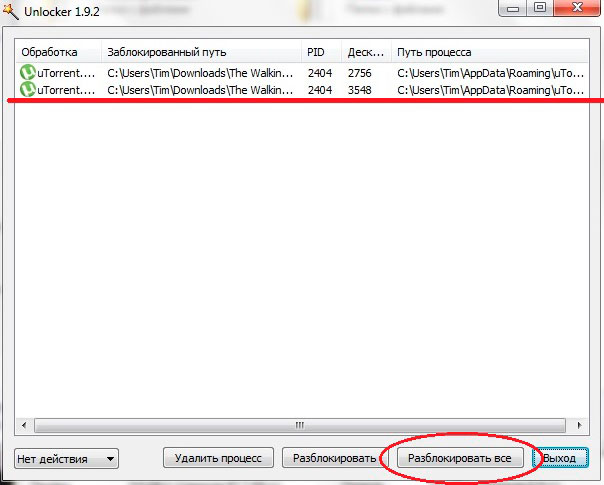
Онол
Та яагаад ийм зүйл тохиолдсон бэ? Би яагаад бүх програмуудыг хаачихсан юм шиг байна вэ? энэ файл Энэ нь ажилласан, гэхдээ энэ нь файлыг өөр програмаар ашиглаж байгаа мессежээр устгагдаагүй бөгөөд цонхыг гаргадаг. Туршилт хийцгээе. Тройдоор дамжуулан ямар нэгэн киног татаж аваад, татаж аваад кино татаж авахад энэ киног татаж авах фолдертоо олоорой (Та хамгийн нийтлэг хувилбарыг үзүүлж байгаа өөр фолдертай байж магадгүй) устгахыг оролдож үзээрэй.
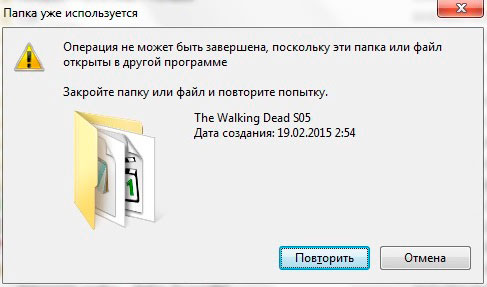
Учир нь энэ тохиолдолд кино (файл) татаж авдаг (процесс нь давхцаж байгаа) бөгөөд энэ програмыг ашигладаг бөгөөд бид энэ програмыг хөндлөн харж дарж, үүнийг харанхуй хааж байгаа мэт санагдаж болох боловч энэ нь тийм биш, энэ нь зүгээр л цувсан боловч ажил кино нь одоо ч ачигдаж байна. Тиймээс, програмыг бүрэн хаахын тулд та файлын цэс дээр гарах хэрэгтэй. Хэрэв та torrent гэж юу байдгийг мэдэхгүй байгаа бол татаж авахдаа ердийн файлыг татаж авдагтай адилаар зурах болно. файлыг татаж авч байгаа үед ажил дуусч байгаа тул устгах боломжгүй болно. Магадгүй энэ бол маш сайн жишээ биш, гэхдээ энэ нь тодорхой юм.
За, энэ бүхэн бол, энэ програм таны компьютер дээр их зай эзэлдэггүй, гэхдээ энэ нь файл эсвэл фолдерыг устгахад туслах цорын ганц арга зам байх болно.
Зарим файлууд устгагдахаас татгалздаг зарим тохиолдолд зарим үед байдаг! Та устгахыг оролдох үед цонх иймэрхүү толгойтойгоор гарч ирнэ: " [filename] устгах боломжгүй. Энэ объектыг өөр хэрэглэгч эсвэл програм ашиглаж байна . "Эсвэл" [filename] устгах боломжгүй. Нэвтрэх боломжгүй . " Одоо энэ асуудлыг хэрхэн амархан шийдэх талаар би танд үзүүлэх болно ...
Тиймээс бизнесээ эхлүүлье. Undelete файлуудыг арилгахын тулд Unlocker гэх мэт иймэрхүү хүйтэн төхөөрөмжийг зохион бүтээсэн. Жишээлбэл дэлгэцийн зургийг харуулсан алдааны тохируулгуудын нэгийг харж байхад зөрүүд файл эсвэл фолдерыг хурдан устгахад тусалдаг.


1-р зураг дахь алдаа нь файлд одоо програм нээгдэж байгаа бөгөөд өөрчлөх эсвэл устгах оролдлогуудаас хаасан тохиолдолд ихэвчлэн тохиолддог. Хялбар тохиолдолд, энэ нь зөвхөн програмыг хаах хангалттай юм, гэхдээ илүү төвөгтэй нь юу хийхээ тодорхой болгохгүй байгаа юм, учир нь ширээний нэг ч хүн байхгүй юм. нээлттэй програм Үгүй, гэхдээ файлыг устгаагүй хэвээр байна! Зураг 2 нь файлын зөвшөөрлүүдтэй холбоотой асуудлуудын тухай ярьдаг, өөрөөр хэлбэл, файлыг нэг хэрэглэгч үүсгэсэн, мөн өөр хэрэглэгч үүнийг устгахыг оролдож байна. За гуравдугаарт, зарим нэг буруу үйлдэл, хөтөлбөрийн хөлддөг, алдаа гарсаны үр дагавартай холбоотой асуудал үүсдэг.
Хөтөлбөрийг суулгах явцдаа орцгооё:
Суулгахад хэцүү зүйл алга. Та анхаарлаа хандуулах цорын ганц зүйл бол Вавилон Хэрэгслийн хайрцагийг шалгах боломжгүй тул энэ нь бүрэн шаардлагагүй юм.
Unlocker-ийг ашиглах хамгийн хялбар бөгөөд хамгийн тохиромжтой арга бол хайгч цэсэнд үүнийг ажиллуулах явдал юм:
1. Бид устгагдсан файл 103.xls байна. Баруун товчлуур дээр дарна уу unlocker сонгоно уу
Хортой зүйл устгагдах шаардлагагүй бол хэрэглэгчид юу хийх ёстой вэ?Энэ нь эргэж байна уу?
Хогийн савыг цэвэрлэсний дараа файлууд устгагдсан гэж та бодож байна уу?
Би яагаад бүх програмуудыг хаачихсан юм шиг байна вэ?
 Добро пожаловать ,
Гость
!
Добро пожаловать ,
Гость
!
 Войти
Войти